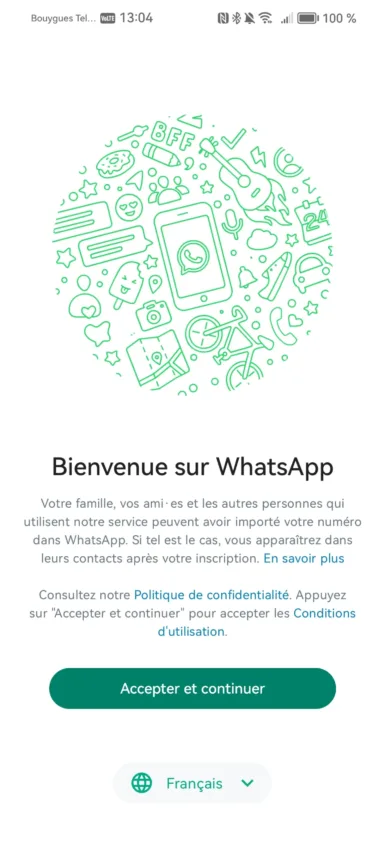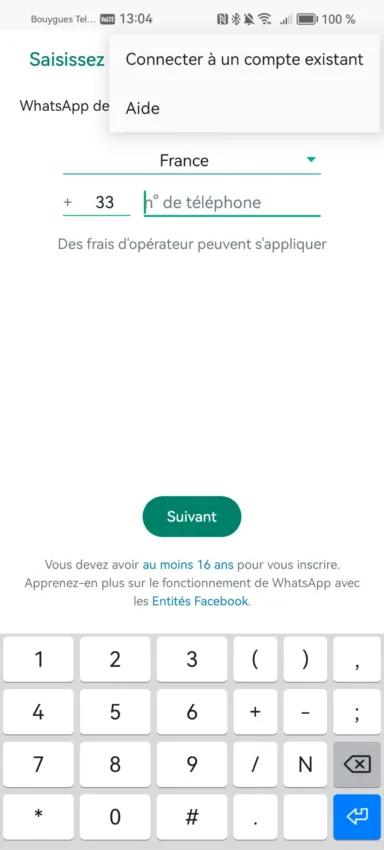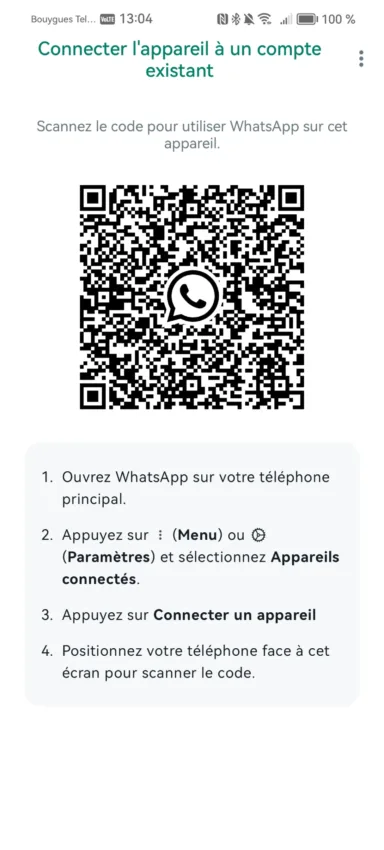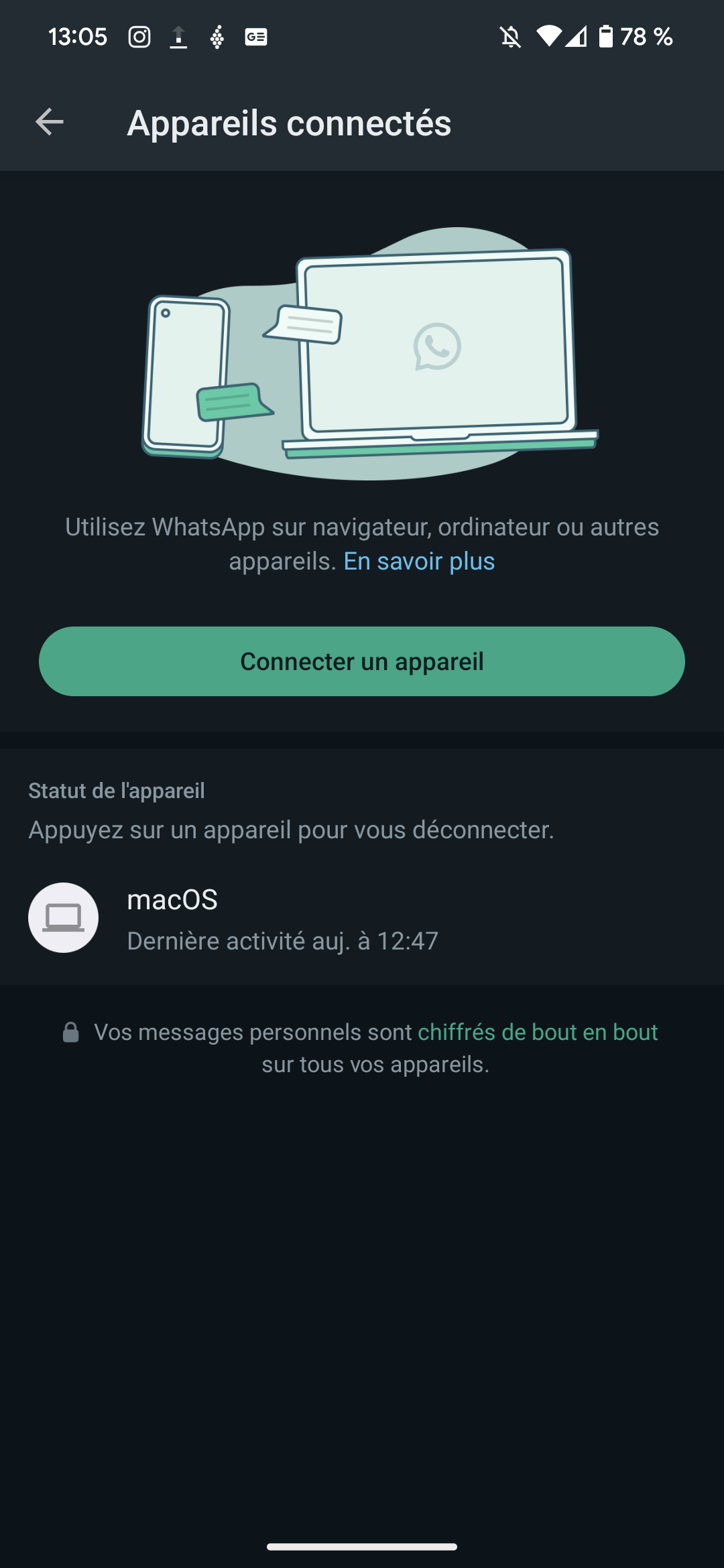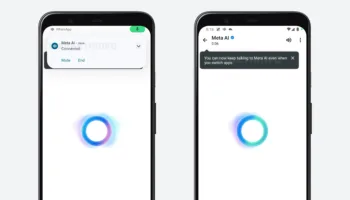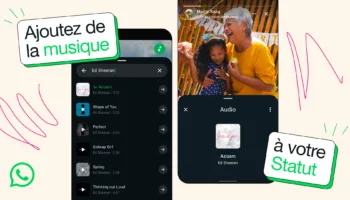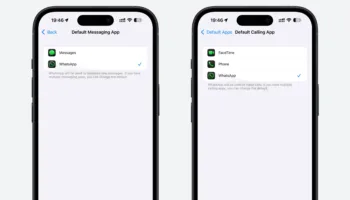Au cours des derniers mois, WhatsApp s’est efforcé d’améliorer cette fonctionnalité afin d’accroître ses capacités multi-appareils. Dans un premier temps, la plateforme a introduit la fonction WhatsApp Web, qui permet aux utilisateurs d’accéder à WhatsApp sur leurs ordinateurs de bureau et leurs PC. Elle a ensuite déployé des applications de bureau ainsi que la fonctionnalité permettant d’utiliser WhatsApp sur des appareils liés, même lorsque l’appareil principal ne dispose pas d’une connexion Internet.
Puis, WhatsApp a dévoilé une fonctionnalité très attendue qui permet aux utilisateurs d’utiliser le même compte de numéro de téléphone sur plusieurs smartphones — une fonctionnalité qui manquait jusqu’à présent. Cette fonctionnalité ne sera pas seulement utile aux personnes utilisant plusieurs smartphones à la fois, mais aussi aux petites entreprises.
Dans ce guide pas-à-pas, je vais expliquer comment activer le mode compagnon de WhatsApp et utiliser le même compte de numéro de téléphone sur plusieurs smartphones.
Lier le même compte WhatsApp à plusieurs téléphones : ce qu’il faut savoir
Voici quelques points que vous devez garder à l’esprit avant de poursuivre :
- Vous pouvez vous connecter avec le même compte WhatsApp sur quatre smartphones supplémentaires au maximum
- Il n’est pas nécessaire que l’appareil principal dispose d’une connexion Internet ; chaque appareil se synchronise indépendamment avec le serveur WhatsApp
- WhatsApp précise que tous les messages, médias et appels sont également chiffrés de bout en bout sur les appareils secondaires.
- La localisation en direct, la gestion des listes de diffusion et les ajouts/suppressions de statuts ne sont pas disponibles sur les appareils liés
- Vous devez utiliser votre smartphone principal au moins une fois tous les 14 jours
- Les appareils liés seront déconnectés après 30 jours d’inactivité
Comment relier un compte WhatsApp à un autre smartphone Android ?
Lier un téléphone Android à un autre téléphone déjà connecté à un compte WhatsApp est assez simple. En fait, le processus est analogue à la connexion sur WhatsApp Web. Voici les étapes à suivre :
- Téléchargez la dernière version de WhatsApp sur le téléphone Android que vous souhaitez relier à votre appareil principal. Vous pouvez également télécharger et installer WhatsApp Beta pour Android
- Ouvrez l’application et appuyez sur Accepter et continuer
- Sur l’écran qui s’affiche, appuyez sur Plus d’options dans le coin supérieur droit, puis sélectionnez Connecter à un compte existant
- Un QR code devrait s’afficher sur votre écran
- Sur votre appareil principal (qu’il s’agisse d’un iPhone ou d’un Android), allez dans Appareils connectés et appuyez sur Connecter un appareil
- Scannez le QR code associé à votre appareil principal
Et voilà ! WhatsApp synchronisera désormais toutes les discussions, médias et messages avec votre appareil secondaire. La durée peut varier en fonction de la quantité de données transférées.
Comment lier un compte WhatsApp à un autre iPhone ?
Pour relier un autre iPhone à votre compte WhatsApp principal, la procédure est assez analogue à celle décrite ci-dessus :
- Téléchargez la dernière version de WhatsApp sur votre deuxième iPhone
- Ouvrez l’application WhatsApp et sélectionnez Accepter et continuer
- Sur l’écran qui s’affiche, sélectionnez Connecter cet appareil à un compte existant. Un QR code s’affiche sur votre iPhone
- Scannez ce QR code sur votre appareil principal — qu’il s’agisse d’un iPhone ou d’un Android — en allant dans Appareils connectés et en liant un appareil
Et voilà. La dernière mise à jour de WhatsApp vous permet désormais de lier d’autres smartphones à votre compte principal.